¿Acabas de comprar un nuevo dongle de Anycast o un dongle de pantalla Wi-Fi Q2? Lo ha conectado a su televisor , y ahora ves el mensaje que contiene 192.168.49.1. ¿No sabes qué hacer con esta dirección IP? No te preocupes, estuvieron aquí para ayudar. Lea este artículo y aprenderá todo lo que necesita saber sobre la dirección IP del título y sobre la configuración de su dongle.

Marco teórico
Antes de explicar cómo configurar su dongle, queremos decirle algunas cosas básicas sobre las direcciones IP. Esto no es crucial para la configuración del dongle, pero lo ayudará a comprender mejor las direcciones IP en general. Puede ayudarlo a comprender cómo todos los dispositivos en su red doméstica se comunican entre sí, cómo se comunican con el enrutador y cómo se conectan.
Si realmente desea expandir su conocimiento sobre las direcciones IP y aprender por qué, cómo y cuándo deben usarse, lea los siguientes capítulos. Si solo está buscando instrucciones paso a paso sobre cómo instalar su dongle y dónde ingresar 192.168.49.1, omita la introducción y lea los dos últimos capítulos.
¿Qué son las direcciones IP y por qué las necesitamos?
Las direcciones IP se utilizan como identificadores únicos para dispositivos conectados a una red. Al igual que todos los ciudadanos deben tener un número de seguro social único o una dirección de calle, cada dispositivo conectado a cada red (incluida Internet) debe tener una dirección IP única. Sin él, un dispositivo no puede recibir o enviar datos y no puede comunicarse con otros dispositivos.
La forma de una dirección IP se define a través de los protocolos IP. IPv4 es el nombre del protocolo que está actualmente en uso. También tenemos el protocolo IPv6, pero este está diseñado para fines futuros, y aún no se ha implementado.
Según lo definido por el protocolo IPv4, cada dirección IP es una cadena de 32 bits (unos y ceros) divididos en 4 segmentos (octetos). Cada octeto, como su nombre lo indica, consta de ocho bits. Esta es la forma binaria de una dirección IP. Este formulario es utilizado por nuestros dispositivos y equipos de red .
Cuando queremos manejar las direcciones IP, asignarlas manualmente a nuestros dispositivos o ajustar algunos rangos de direcciones IP, no tratamos con las que las cosas y los ceros. En cambio, tratamos con números reales (como 192.168.49.1). Podemos convertir cada dirección IP de binaria (un y ceros) a forma decimal (números) y viceversa.
Cada octeto en una dirección IP se puede convertir en un número entre 0 y 255. ¿Por qué estos dos números? Porque un octeto que consta de ocho ceros se convierte a cero, mientras que un octeto que consiste en ocho se convierte en 255. Cualquier otra combinación de ocho bits se convierte en un número entre estos dos. Entonces, cuando convierte una dirección IP del binario (32 bits divididos en 4 octetos) en forma decimal, obtiene una secuencia de cuatro números entre 0 y 255 separados por puntos. Al igual que la dirección IP del título.
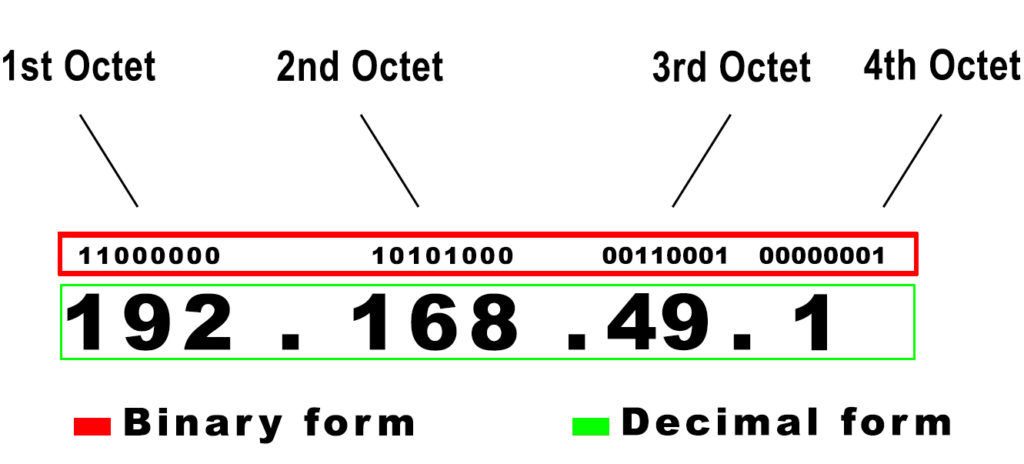
El número total de direcciones IPv4 únicas es de aprox. 4.3 mil millones (232, para ser precisos). Es un gran número, y puede parecer más que suficiente, pero no lo es. Verá, en el mundo, hay más de 10 mil millones de dispositivos con acceso a Internet. Dar una dirección IP única de forma permanente a cada dispositivo conectado a Internet es imposible con solo 4.300 millones de direcciones.
Es por eso que se inventó el protocolo IPv6. Este protocolo define una dirección IP como una cadena de 128 bits, lo que nos brinda muchas más combinaciones únicas y es más que suficiente para cada dispositivo conectado a Internet.
Sin embargo, la implementación es un proceso complicado y lleva años, por lo que tuvimos que encontrar una solución que nos permitiera prolongar la vida útil del protocolo IPv4 sin aumentar el número de direcciones IP disponibles y sin crear conflictos de direcciones IP . La solución fue bastante elegante e incluía crear bloques de direcciones IP privadas, así como hacer una distinción entre direcciones estáticas y dinámicas. Explicaremos todos estos términos, pero primero, discutamos la clasificación más antigua de las direcciones IP.
Clases de direcciones IP
Todas las direcciones IPv4 de 4.300 millones se dividen en cinco clases (A a E). Cada clase está diseñada para un propósito específico o un tamaño de red específico. Las clases A, B, C se utilizan en redes. Las direcciones de clase A se utilizan en las redes más grandes (126 redes con hasta 16.3 millones de hosts por red), direcciones de clase B en redes de tamaño mediano (16,384 redes con hasta 65,354 hosts por red) y direcciones de clase C en Las redes más pequeñas (2.1 millones de redes con hasta 254 hosts por red).
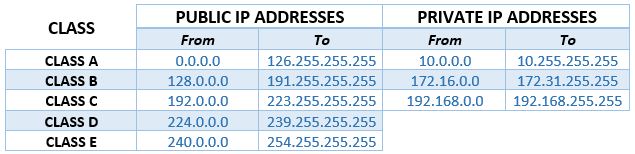
Las direcciones de clase D se utilizan para direcciones de multidifusión y clase E para fines experimentales.
Direcciones privadas y públicas
Lo crucial para prolongar la vida del protocolo IPv4 fue la introducción de direcciones IP privadas. Hay un bloque dedicado de direcciones privadas dentro de la Clase A, Clase B y Clase C. Todas las otras direcciones se consideran públicas. Pero, ¿qué significan estos términos, públicos y privados realmente?
Las direcciones privadas están diseñadas para su uso solo en redes de área local (dispositivos conectados en una ubicación física). El mejor ejemplo de una red LAN es su red doméstica.
Cada dispositivo conectado a su hogar Wi-Fi tiene una dirección IP privada (generalmente una dirección 10.xxx o 192.168.xx). Estas direcciones solo se usan para la comunicación dentro de esa red.

Sus dispositivos usan direcciones IP privadas para comunicarse con el enrutador y, a través del enrutador, entre sí. Las direcciones IP privadas no se utilizan para el acceso a Internet: las direcciones públicas se utilizan para eso. Entonces, ¿cómo nos conectamos? Para responder a esta pregunta, tenemos que decirle primero qué son las direcciones IP predeterminadas .
¿Qué es una dirección IP predeterminada?
Nuestros enrutadores (o puertas de enlace) son los centros de nuestras redes Wi-Fi de nuestras casas. Los enrutadores vienen con una dirección privada ya asignada por el fabricante. Esta dirección se conoce como la dirección IP predeterminada . Otros dispositivos de red, como los extensores de rango, los repetidores y los puntos de acceso también vienen con direcciones IP predefinidas predeterminadas (también privadas). Algunos dispositivos, como dongles de transmisión USB, cámaras Wi-Fi y dispositivos similares también vienen con direcciones IP predeterminadas predeterminadas.
La dirección IP predeterminada es siempre una dirección privada y proviene de uno de esos tres bloques dedicados de direcciones privadas. Los fabricantes generalmente eligen la dirección IP inicial (o a veces el final) en una subred. Esto significa que las direcciones IP predeterminadas generalmente terminan con 1 (o a veces 254). Los IP más comunes por defecto son 192.168.0.1 , 192.168.1.1 , 192.168.2.1 , 192.168.3.1, 10.0.0.1 , 192.168.1.254 , 192.168.0.254 , etc.
Teóricamente, cualquier dirección IP privada puede ser una dirección IP predeterminada.
¿Cómo nos conectamos?
Todos los dispositivos en su red doméstica están conectados a su enrutador. Toda la comunicación entre sus dispositivos pasa por el enrutador, y todas las solicitudes de acceso a Internet se envían a su enrutador.
Ya sabe que nuestros enrutadores vienen con una dirección IP predeterminada predefinida (que es una dirección IP privada). Su enrutador también posee un grupo de direcciones (también conocido como grupo DHCP ) y asigna esas direcciones a cada dispositivo conectado a ella. La dirección IP predeterminada y todas las direcciones en el grupo pertenecen a la misma subred . Por ejemplo, si el IP predeterminado de los enrutadores es 192.168.1.1 , todas las direcciones en el grupo DHCP comenzarán con 192.168.1.x.
Cuando su enrutador asigna una dirección IP a su PC, teléfono o cualquier otro dispositivo, ese dispositivo puede usar esta dirección para comunicarse con otros dispositivos en la misma red. Cuando desea abrir un sitio web en su dispositivo, está enviando una solicitud al enrutador. Su enrutador se conecta en línea, encuentra la información que necesitaba y la envía a su dispositivo. Pero espera. ¿Cómo puede un enrutador conectarse en línea si tiene una dirección IP privada, al igual que el resto de sus dispositivos?
Bueno, una cosa que no le dijimos es que su enrutador tiene dos direcciones. La primera es una dirección IP privada asignada por el fabricante (IP predeterminada) y se usa para comunicarse con dispositivos en la misma LAN. La segunda dirección es asignada por su ISP. Es una dirección IP pública y se utiliza para el acceso a Internet.
Entonces, cuando su dispositivo envía una solicitud de acceso a Internet, el enrutador y el dispositivo usan sus direcciones privadas para comunicarse. Cuando recibe la solicitud, el enrutador usa su dirección pública para encontrar la información que solicitó. Cuando obtiene la información que solicitó, reenvía esa información a su dispositivo utilizando su dirección IP privada.

¿Qué tipo de dirección es 192.168.49.1?
192.168.49.1 es la dirección inicial en la subred 192.168.49.0/24. Es una dirección IP privada de clase C.

Como dirección IP privada, puede ser una dirección IP predeterminada, al igual que cualquier otra dirección IP privada. Lo que lo convierte en una opción aún mejor que la mayoría de las otras direcciones es el hecho de que es la dirección inicial en una subred. Pero, ¿se usa como una dirección IP predeterminada?
¿Qué dispositivos usan 192.168.49.1 como una dirección IP predeterminada?
Nuestra dirección no es la opción más común cuando se trata de direcciones IP predeterminadas. No conocemos ningún enrutador (o ninguna otra pieza de equipo de red) que use esta dirección como IP predeterminada. Pero algunos otros dispositivos lo usan.
192.168.49.1 es la dirección IP predeterminada de dos dispositivos: el dongle de transmisión de Wi -Fi Q2 y falsa cualquier dongle (algunas versiones de un dongle falso Anycast). Decimos que falsificar es porque todos los dongles que usan 192.168.49.1 como una puerta de enlace predeterminada y se llaman Anycast son falsos. Los dongles originales de Anycast usan una dirección IP predeterminada diferente ( 192.168.203.1 ).


Las diferencias entre los dongles de Anycast originales y falsos no son solo en el empaque y la dirección IP predeterminada. La diferencia más importante es en el rendimiento (problemas de sobrecalentamiento, reflejo de pantalla inestable, problemas de Wi-Fi). Entonces, si está pensando en comprar el dongle Anycast, asegúrese de comprar el original.
Si ya ha comprado el falso y aún quiere probarlo, aquí está cómo configurarlo.
Cómo configurar Fake Anycast Dongle usando 192.168.49.1
Paso 1: conecte la antena y un cable USB a su dongle. Luego, conecte el dongle a una de las entradas HDMI disponibles en su televisor. Si su televisor tiene puertos USB gratuitos y si puede suministrar energía a través de esos puertos, conecte el cable USB a uno de los puertos USB disponibles. Si su televisor no puede alimentar el dongle, debe comprar un adaptador 5V/1A. El adaptador no está incluido en el paquete.
Paso 2: encienda el dongle y seleccione la fuente correcta en su televisor (seleccione la entrada HDMI derecha). Si todo está conectado correctamente, debería ver la pantalla de bienvenida como en la imagen a continuación.

La pantalla de bienvenida puede verse un poco diferente dependiendo de la versión del falso Anycast.
Paso 3: una vez que lo encienda, el dongle creará su propia red Wi -Fi (se convertirá en un punto de acceso). Verá el nombre de esa red al lado del SSID, justo en la parte superior de la pantalla de bienvenida. La contraseña para esta red Wi-Fi también se encuentra en la parte superior. Debe desconectar su teléfono (o PC) desde su inicio Wi-Fi y conectarlo a la red Wi-Fi creada por su dongle Fake Anycast. Actualice la lista de redes Wi-Fi disponibles y busque el nombre de sus dongles Wi-Fi.

Paso 4: una vez que conecte su teléfono/PC a su dongles Wi-Fi, debe conectar el dongle a su hogar Wi-Fi. Para eso, debe acceder a la configuración de su dongles. Para acceder a la configuración de su dongles, debe abrir su navegador y escribir la dirección IP predeterminada de su dongle falso Anycast. Esa es nuestra dirección IP - 192.168.49.1. Una vez que presione ENTER, la configuración se abrirá. No tienes que iniciar sesión ni nada de eso. La configuración se abrirá de inmediato.
Paso 5: dependiendo de la versión de su dongle, la configuración se verá diferente. En la imagen a continuación, puede ver cómo se ve la pantalla de configuración en el dongle original. Su Fake Anycast puede tener una apariencia más rudimentaria con solo algunas opciones. Lo que debe hacer es buscar la opción de Internet o la opción de escaneo. Debe escanear las redes Wi-Fi disponibles, encontrar su Wi-Fi de Home y conectar su dongle. Cuando el dongle se conecta a su Wi-Fi, puede cerrar la configuración, conectar su teléfono/PC a su Wi-Fi de inicio y comenzar a usar su dongle.

Nota: Para configurar el dongle original Anycast y conectarlo a su inicio Wi-Fi, también puede usar la aplicación Ezmira ( iOS / Android / Windows ). Es posible que la aplicación no funcione con dongles falsos.
